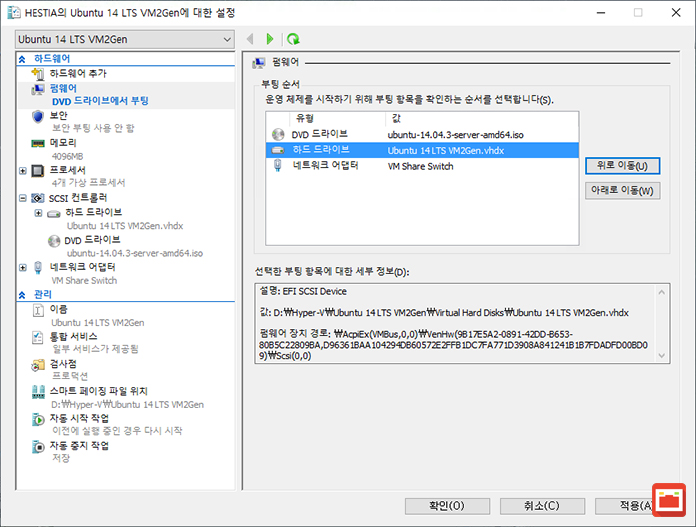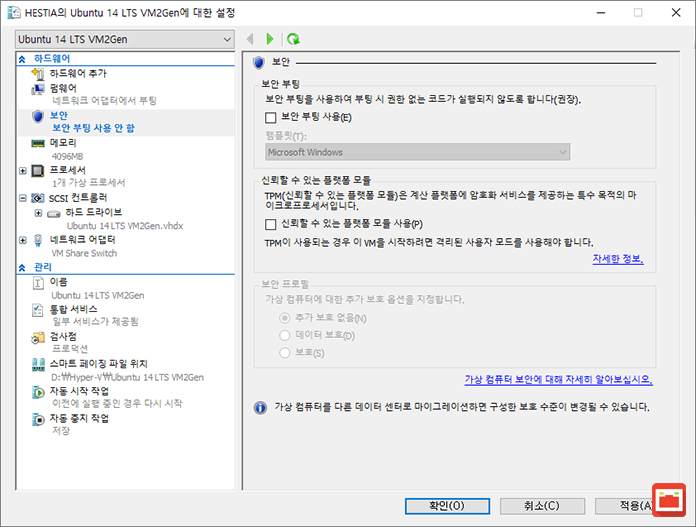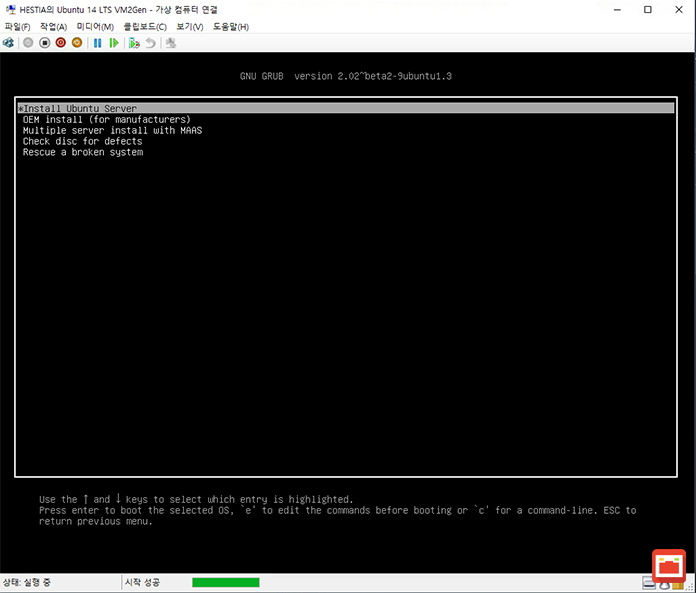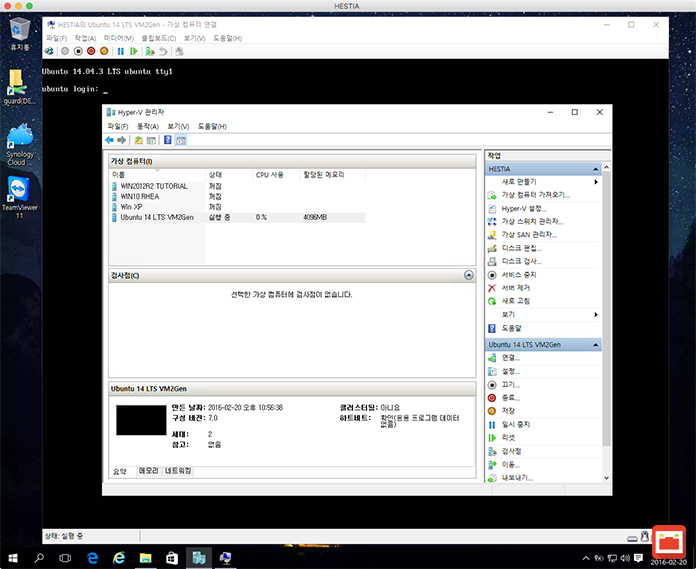이전 포스트인 윈도우10 Hyper-V 우분투 서버 설치하기편에서 윈도우10의 Hyper-V에 우분투 서버를 설치하는 것을 해봤는데요.
Hyper-V의 가상 컴퓨터 세대는 한번 생성하면 바꿀수 없고 2세대에서 지원하는 매력적인 기능들을 사용할수 없기 때문에 이번엔 우부투 서버를 Hyper-V 가상 컴퓨터 2세대로 설치하는 방법에 대해 알아보겠습니다.
Hyper-V의 가상 컴퓨터 2세대로 설치하기 위해서는 우분투 14.04 이상의 버전을 필요로 합니다.
우분투 서버 Hyper-V 2세대 가상 컴퓨터로 설치하기
Hyper-V에 우분투를 2세대 가상 컴퓨터로 설치하는 방법은 간단합니다. 우선 우분투 서버를 설치할 가상 컴퓨터를 2세대로 생성한 다음 가상 컴퓨터의 설정 – 펌웨어에서 부팅 순서를 DVD 드라이브, 가상 하드 드라이브 순서로 이동합니다.
그리고 설정 – 보안에서 보안 부팅 사용에 체크를 해제한 다음 확인을 클릭합니다.
설정을 마치고 가상 컴퓨터를 켜서 우분투 이미지가 올라오면 1세대 가상 컴퓨터에서 우분투 서버를 설치했던 방법으로 설치하면 되겠습니다.
가상 컴퓨터 2세대로 우분투 서버 설치 끝!